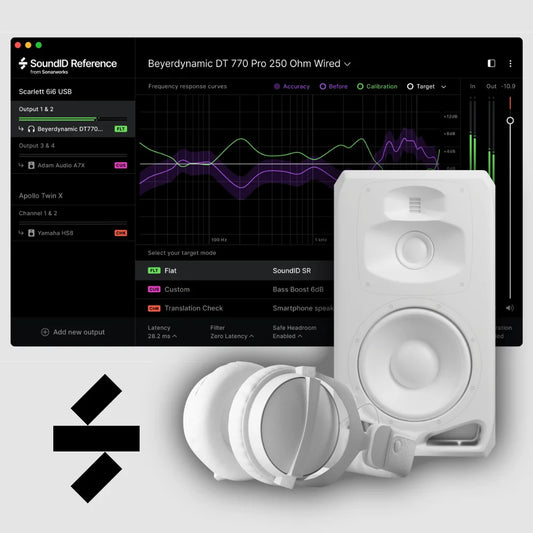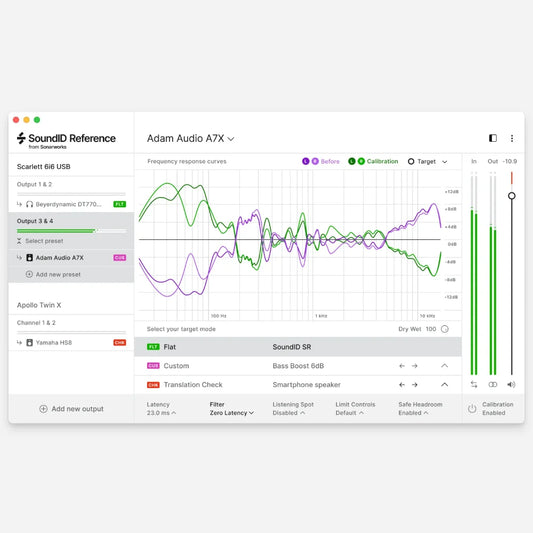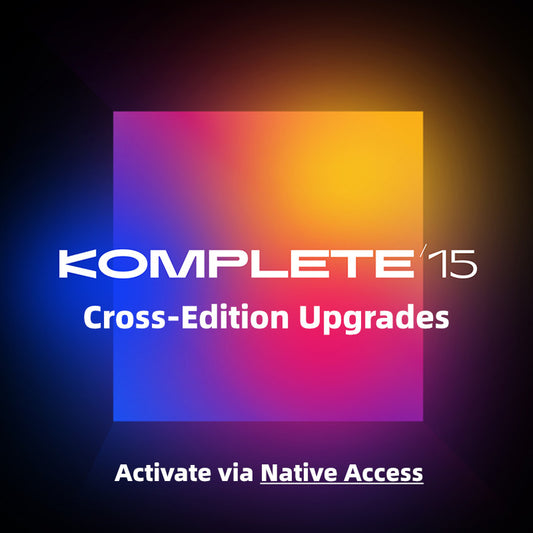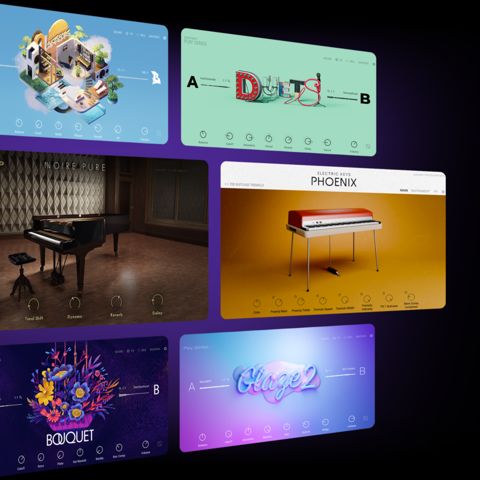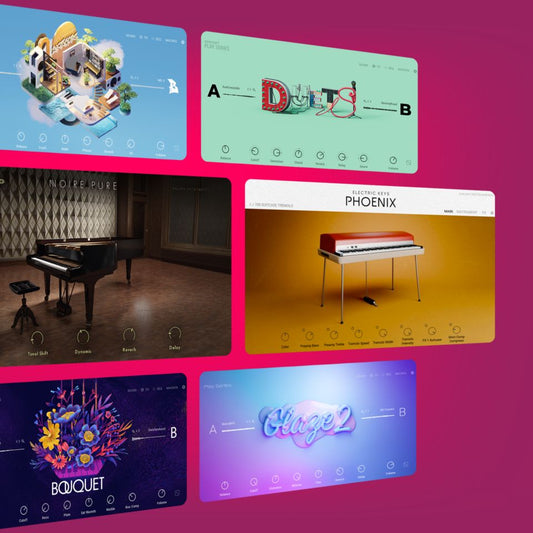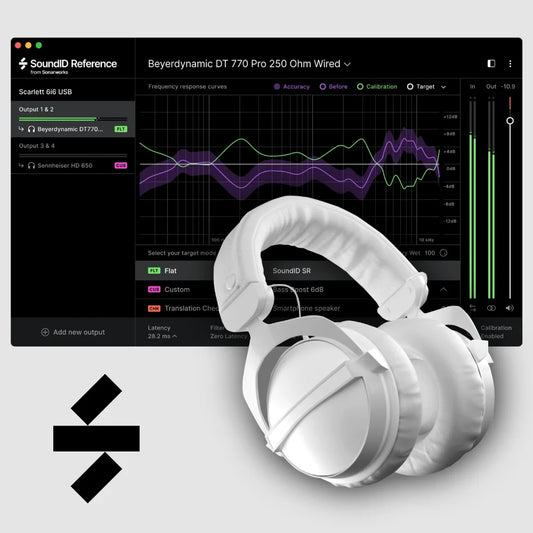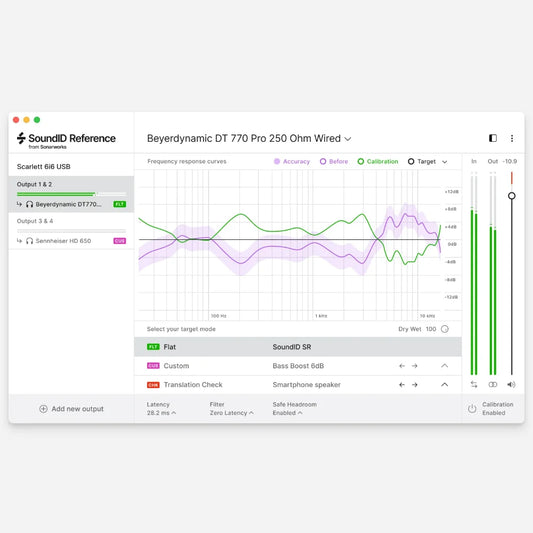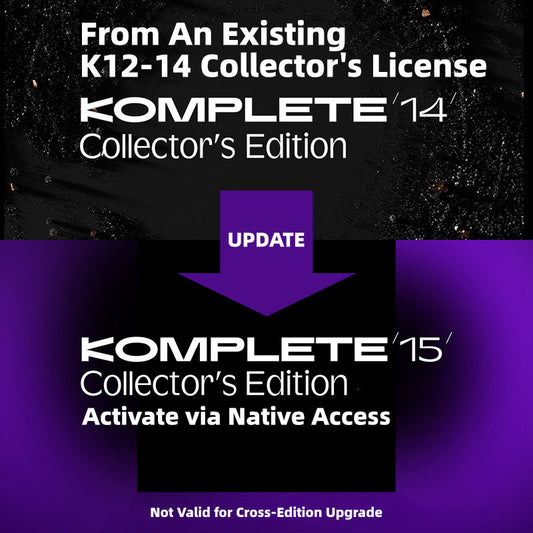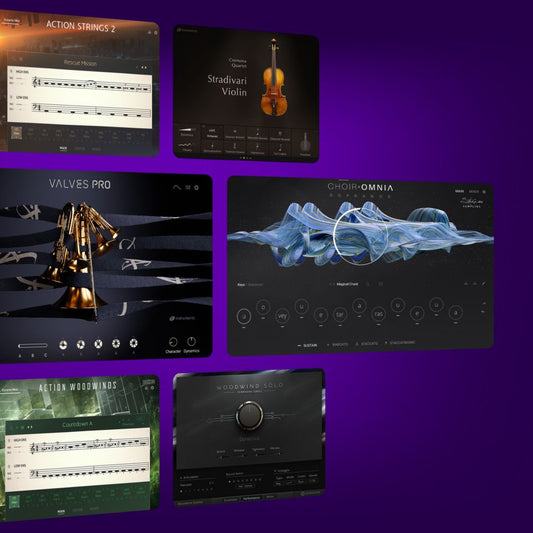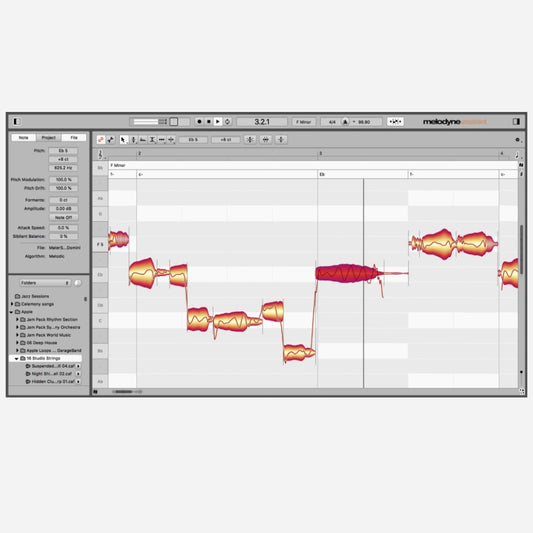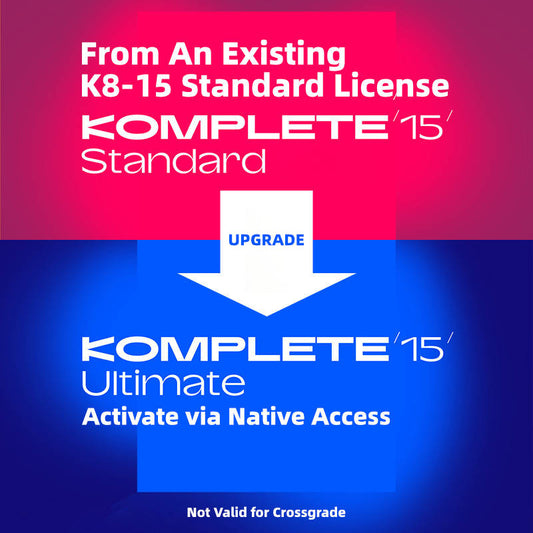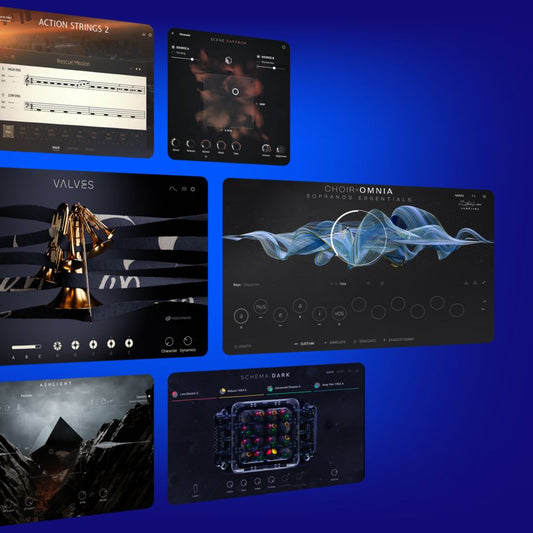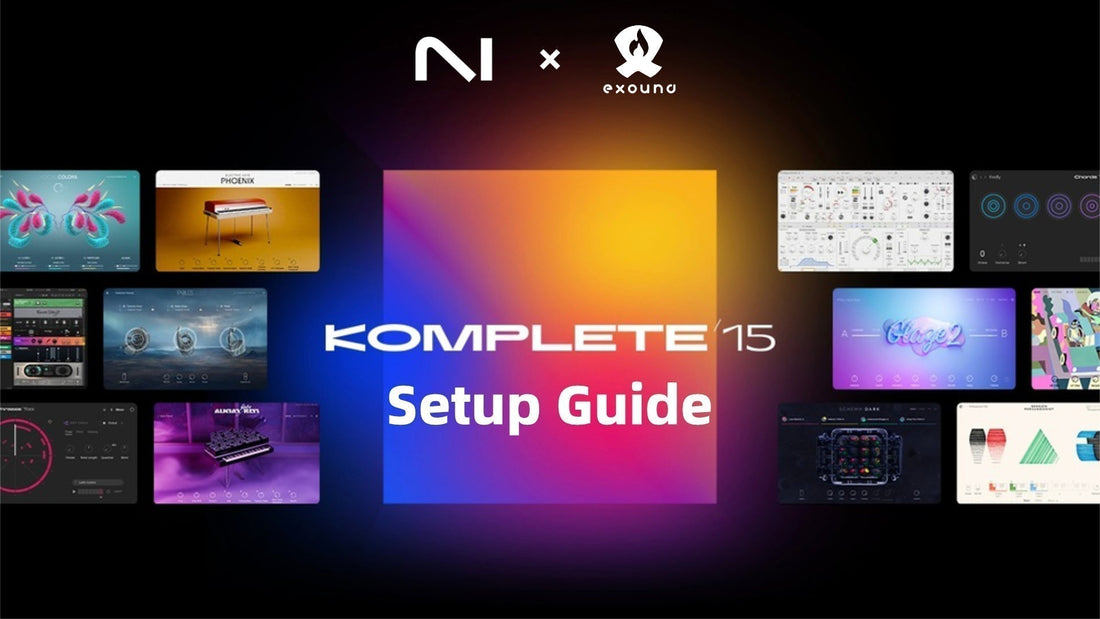
Guide de configuration étape par étape des produits numériques Native Instruments
Partager cet article
Merci d'avoir acheté les produits Native Instruments d' Exound Pro Audio .
Pour utiliser correctement les produits numériques Native Instruments (tels que Komplete Creative Suites ), vous devez enregistrer un compte sur le site Web de NI avant de pouvoir activer, télécharger et effectuer d'autres opérations.
Pour utiliser correctement les produits officiels NI, nous vous recommandons vivement de désinstaller complètement tout contenu piraté précédemment installé. Consultez les guides suivants pour plus d'informations :
- Guide de désinstallation complet du système Mac : cliquez pour lire
- Guide de désinstallation complète du système Windows : cliquez pour lire
La base de connaissances officielle de NI prend en charge plusieurs langues, que vous pouvez sélectionner manuellement au bas de la page.

Téléchargement des composants essentiels
Native Access est un composant de gestion qui doit être installé avant d'utiliser les produits matériels et logiciels NI sur votre ordinateur. Vous pouvez télécharger la dernière version de Native Access compatible avec votre système d'exploitation sur le site web de NI :
- Centre de téléchargement Native Instruments : cliquez pour afficher
Il est important de noter que Native Access propose actuellement différentes versions conçues pour les modèles Mac équipés de puces Intel et Apple Silicon. Veuillez vous assurer que la version téléchargée correspond à votre modèle.
Pour plus d'informations sur ce sujet, veuillez consulter la page Web officielle : Cliquez pour lire

Installation des composants essentiels
Après avoir téléchargé le programme d'installation de Native Access, vous pouvez préparer l'installation de ce composant. Avant cela, veuillez vérifier que votre ordinateur répond aux exigences d'installation suivantes :
- Windows 10 ou version ultérieure (64 bits), macOS 12 Monterey ou version ultérieure
- Processeur Intel Core i5 ou équivalent, ou Apple Silicon, 4 Go de RAM (6 Go recommandés), prise en charge matérielle graphique pour OpenGL 2.1 ou supérieur, 60 Go d'espace disque libre (plus de stockage requis pour une installation complète)
- Prend en charge ASIO, Core Audio ou WASAPI
- Fonctionne sur des hôtes VST, AU ou AAX 64 bits
- Une connexion Internet est requise pour télécharger, installer et activer les produits de cette collection. Une fois installés, tous les produits sont utilisables hors ligne. Certains produits peuvent nécessiter des téléchargements gratuits supplémentaires.
Après confirmation, vous pouvez double-cliquer sur le programme d’installation sur votre système pour commencer l’installation de Native Access.
Il convient de noter que si vous avez un logiciel antivirus/de protection tiers installé sur votre système, étant donné la possibilité que ce logiciel détecte et bloque de manière incorrecte le processus d'installation normal du logiciel NI, nous vous recommandons de le désactiver temporairement avant l'installation.
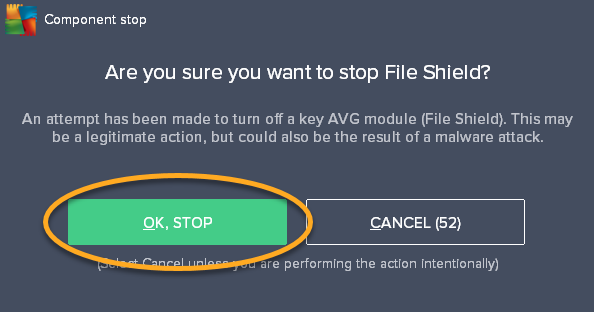
Inscription et connexion aux composants
Une fois Native Access installé, exécutez le composant. Lors de sa première exécution, Native Access affichera une interface, comme illustré à 00:55 dans la vidéo ci-dessous.
Si vous possédez déjà un identifiant natif , veuillez vous connecter directement ; si vous n'avez jamais enregistré de compte auparavant, veuillez suivre les instructions pour vous inscrire dans le composant et stocker en toute sécurité les informations de votre compte.

Activation et liaison des produits NI
Après vous être connecté à Native Access et être entré dans l'interface principale, vous pouvez commencer à activer les produits numériques que vous avez achetés et à les lier à votre identifiant Native.
Dans le coin inférieur gauche de l'interface principale de Native Access, vous trouverez le bouton « Ajouter un numéro de série » . Cliquez dessus pour accéder à l'interface d'activation du produit.
Veuillez saisir le code d'activation du produit envoyé par Exound Pro Audio à votre adresse e-mail d'achat dans le champ de saisie, puis cliquez sur « Entrer » . Vous pouvez également suivre l'opération à 1:21 dans la vidéo ci-dessous.
Si le composant affiche le message « Réussite » , cela signifie que votre produit a été activé et associé à votre identifiant natif. Vous pouvez alors voir tous les produits inclus dans l'onglet « Bibliothèque » en haut à gauche de l'interface du composant.

Utilisation des produits numériques NI
Veuillez noter que l'installation, les mises à jour et la gestion quotidienne de tous les produits Native Instruments doivent être effectuées via le composant Native Access. Si vous devez supprimer des produits individuels ou tous, veuillez suivre les instructions ci-dessous :
- Guide de désinstallation complet du système Mac : Cliquez pour lire
- Guide de désinstallation complet du système Windows : Cliquez pour lire
Étant donné que de nombreux instruments virtuels de NI sont chargés sur la base des bibliothèques sonores REAKTOR ou KONTAKT , assurez-vous d'avoir installé leurs versions compatibles via Native Access.
Parallèlement, avant de les utiliser pour la première fois via un DAW, vous devez également exécuter ces deux échantillonneurs dans leurs modes autonomes au moins une fois, pour leur permettre d'effectuer une analyse du système et d'inclure les instruments virtuels actuellement installés sur votre ordinateur dans le répertoire des sources sonores.

Pour des instructions spécifiques sur l'utilisation du composant Native Access, vous pouvez regarder la vidéo ci-dessous. De plus, la documentation officielle de Native Instruments suivante est très utile et peut vous aider à résoudre les problèmes rencontrés lors de l'utilisation :
- Utilisation de l'accès natif : cliquez pour lire
- Comment modifier les emplacements d'installation dans Native Access : cliquez pour lire
- Utilisation de la fonction Réparer/Déplacer dans Native Access : Cliquez pour lire
- Mon logiciel NI n'apparaît pas dans mon DAW : cliquez pour lire
- Je ne trouve pas de mise à jour de produit dans Native Access : cliquez pour lire
- Messages d'erreur et solutions d'accès natif : cliquez pour lire